如何修复 Windows 10 错误代码 0xc0000001
亲爱的编程学习爱好者,如果你点开了这篇文章,说明你对《如何修复 Windows 10 错误代码 0xc0000001》很感兴趣。本篇文章就来给大家详细解析一下,主要介绍一下,希望所有认真读完的童鞋们,都有实质性的提高。
Windows 错误有一个显着的特点,它不仅允许用户找到快速解决方案。也就是说,每个 Windows 错误都有一个特定的错误代码。这些错误代码之一是 Windows 10 错误代码 0xc0000001,多年来已被许多用户报告。与其他错误不同,此错误甚至不允许您启动到 Windows,并且在某些最坏的情况下,您无法从错误屏幕访问恢复环境。
继续之前要做的步骤-
方式 1 –
您可以直接从错误页面本身访问恢复工具。为此,只需按F8键多次。这通常会打开恢复环境。
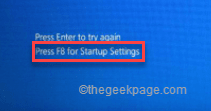
方式 2 –
如果第一种方法失败,您可以尝试以下步骤 -
1. 关闭您的计算机。
2.确定设备已完全关闭后,点击电源按钮一次以启动设备。当您到达制造商的徽标屏幕时,再次按住电源按钮以完全关闭设备。
3. 再重复这些 force-boot-shutdown 步骤 2 次。
4、第三次,让系统正常开机。系统启动时,您将看到自动修复屏幕已打开。
5. 现在,单击“高级选项”选项。
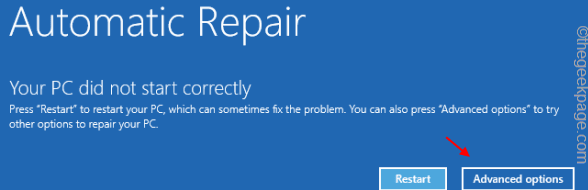
方式 3 –
即使以前的方法失败,您也可以使用 Windows 11 安装盘。
1. 将 Windows 11 安装盘/可启动驱动器放入您的系统。
2. 重启系统。
3. 当您的系统正在启动备份时,反复按启动键*以访问 BIOS 设置。
*启动键可能会更改系统。因此,请仔细注意分配给您的系统的密钥。它可以是这些键中的任何一个——
F2、德尔、F12、F1、F9、F2、Esc

2. 一旦启动菜单打开,转到“启动”选项卡。
3. 您将看到引导选项列表及其优先级。使用箭头键选择 USB 驱动器,然后 按 Enter 以使用驱动器启动。
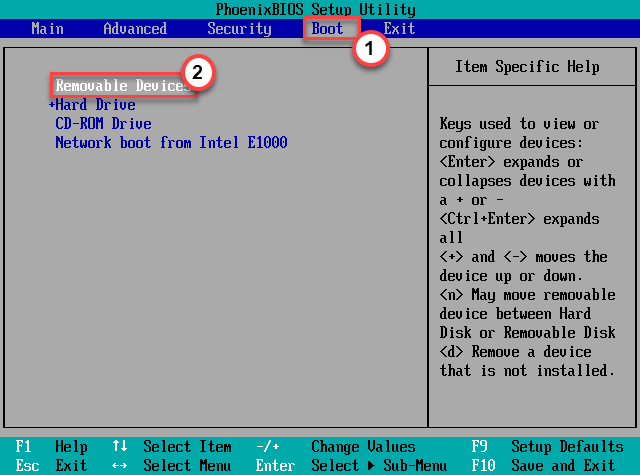
4. 使用安装媒体启动系统后,选择您的键盘和语言。
5. 之后,点击“修复您的计算机”。
这将打开恢复环境。
修复 1 – 删除所有外部设备
从系统中删除所有外部设备。关闭你的系统,拔掉所有东西,然后重新启动。
1. 在继续之前,请确保系统已完全关闭。
2. 现在,从电源上拔下电源线。
3. 之后,一一移除连接到您计算机的所有外部 USB 设备(如外部硬盘、蓝牙适配器和 WiFi 加密狗)。
4. 卸下所有外围设备后,插入电源并打开 PC。
5. 如果您有光驱,请打开它并确保那里没有 CD/DVD。
现在,您可以检查您是否仍然看到错误代码 0xc0000001。
修复 2 – 运行启动修复
您可以尝试的第一件事是运行启动修复,以便 Windows 自行解决问题。
1. 首先,按照步骤启动到 Windows 恢复模式。
2. 出现自动修复屏幕后,单击“高级选项”。
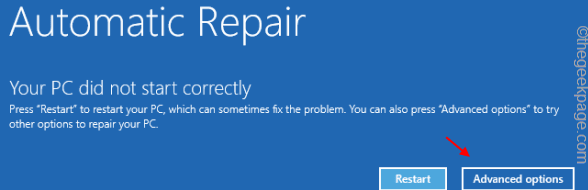
3.然后,点击“疑难解答”选项将其打开。
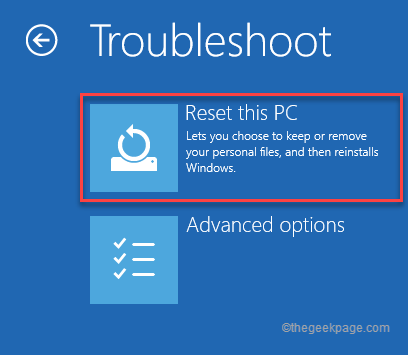
4. 之后,您必须点击“高级选项”。
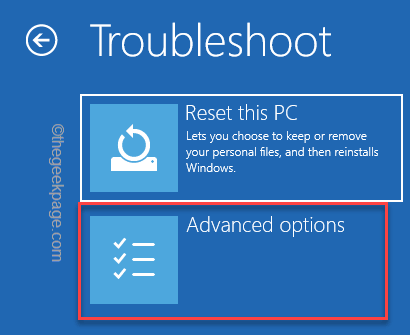
5.点击“启动修复”访问它。
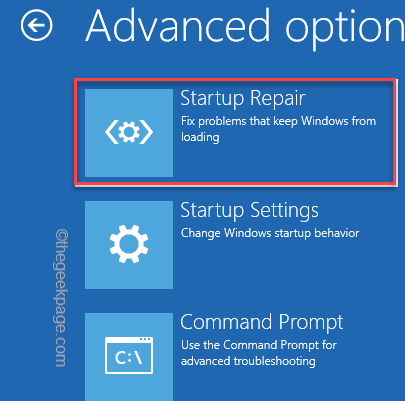
您的 PC/笔记本电脑将重新启动并运行启动修复。耐心等待并测试这是否适合您。
修复 3 – 修复启动配置
引导配置可能已损坏并导致此问题。
1.使用Windows 11安装盘或强制打开Windows恢复环境。
这将使您直接进入“自动修复”页面。
2. 完成后,点击“高级选项”。
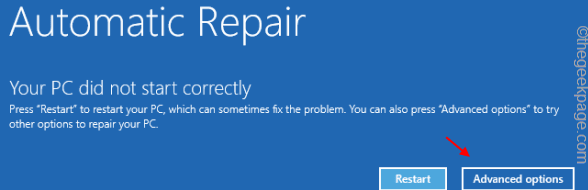
3. 只需点击屏幕上的第二个选项,然后点击“疑难解答”。
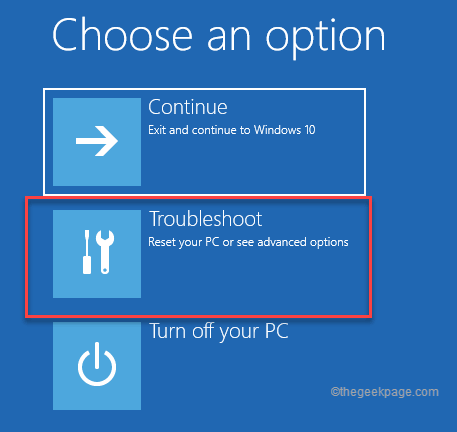
4. 然后,点击“高级选项”进入高级设置。
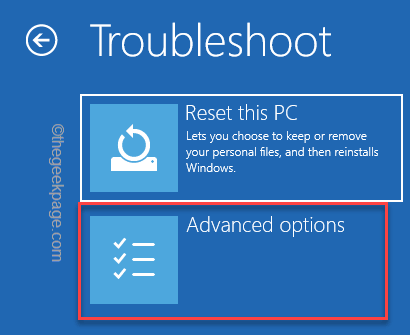
7. 在这里,只需点击“命令提示符”以打开具有管理权限的终端。
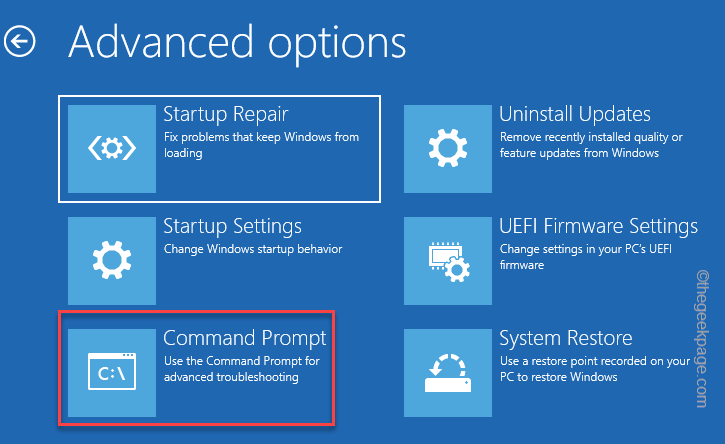
8. 然后,点击您的管理帐户。
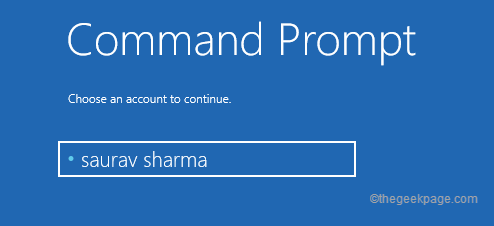
9. 进一步,点击“继续”继续。
10. 出现命令提示符时,只需复制粘贴这些代码并按Enter 键。
引导记录 /fixMBRbootrec/fixBoot
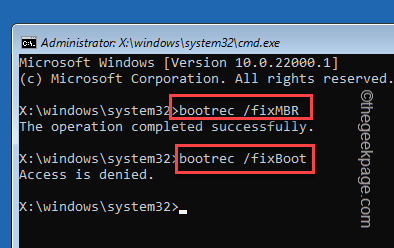
[
注意——
如果您在尝试执行 bootrec/fixboot 代码时发现“访问被拒绝”,试试这个 -
bootsect/nt60 系统
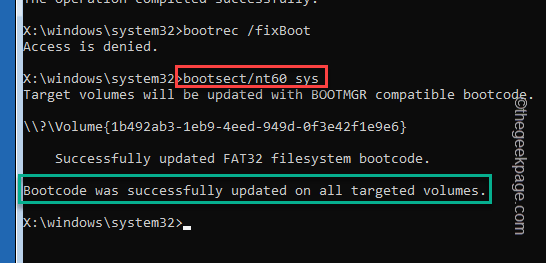
一旦您注意到“引导代码已在所有目标卷上成功更新。”消息,再次执行此代码。
引导记录 /fixboot
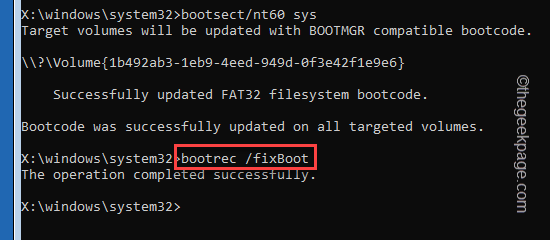
]
11. 现在,您必须导出引导配置数据。在终端中非常小心地输入这些命令,然后按 Enter以一次执行一个代码。
bcdedit /export c:\bcdbackup属性 c:\boot\bcd -h -r -s
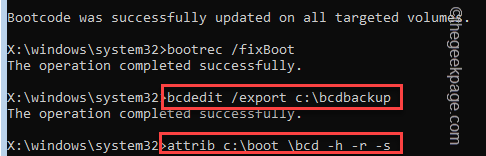
12. 现在,您必须重命名旧的、损坏的 BCD 目录。真诚地写下这段代码,然后按 Enter。
任 c:\boot\bcd bcd.older引导记录 /rebuildbcd
一旦你被问到“将安装添加到引导列表?” 点击“ A ”,然后按 Enter。
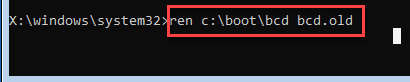
这个过程需要一段时间。让它独自待一会儿。
执行完我们提到的所有命令后,您可以关闭命令提示符。
12. 你应该回到起始页。只需点击“继续”继续。
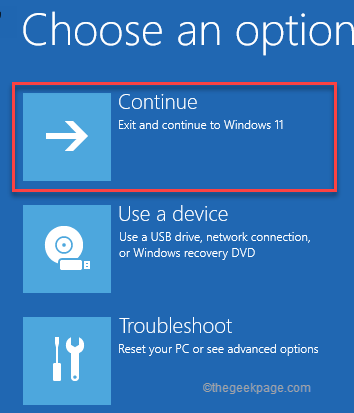
现在,检查这是否适合您。您不会再次注意到错误代码 0xc0000001。
好了,本文到此结束,带大家了解了《如何修复 Windows 10 错误代码 0xc0000001》,希望本文对你有所帮助!关注golang学习网公众号,给大家分享更多文章知识!
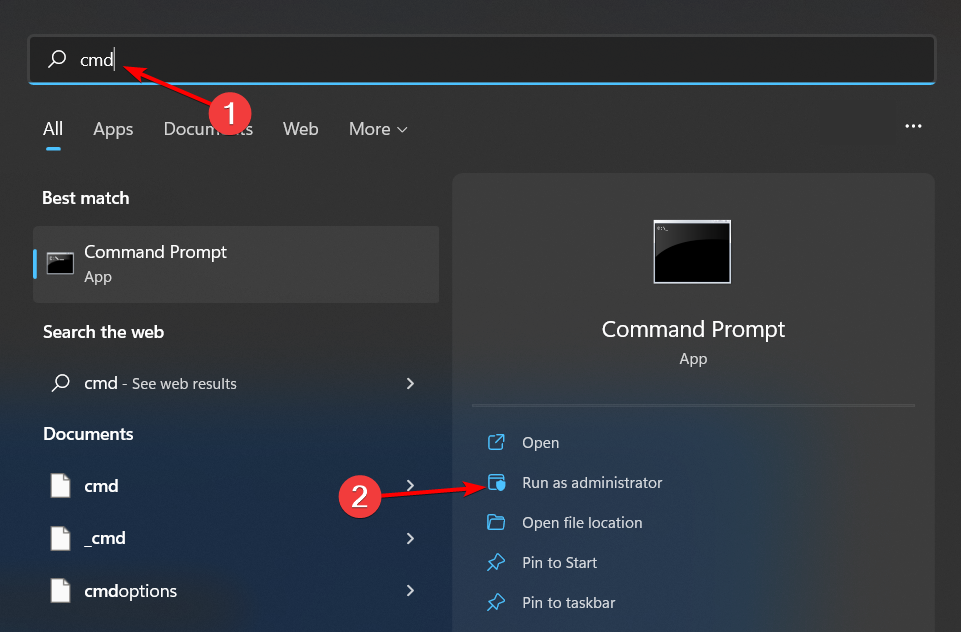 修复: Windows 无法初始化此硬件的设备驱动程序
修复: Windows 无法初始化此硬件的设备驱动程序
- 上一篇
- 修复: Windows 无法初始化此硬件的设备驱动程序
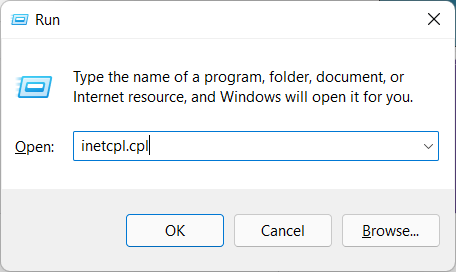
- 下一篇
- 修复:创建 TLS 客户端凭据时发生致命错误
-
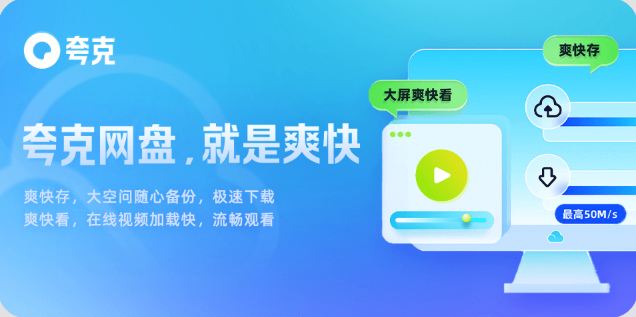
- 文章 · 软件教程 | 32秒前 | 夸克网盘
- 夸克网盘海外版入口与登录方法
- 476浏览 收藏
-

- 文章 · 软件教程 | 1分钟前 |
- Notepad语言设置教程详解
- 110浏览 收藏
-
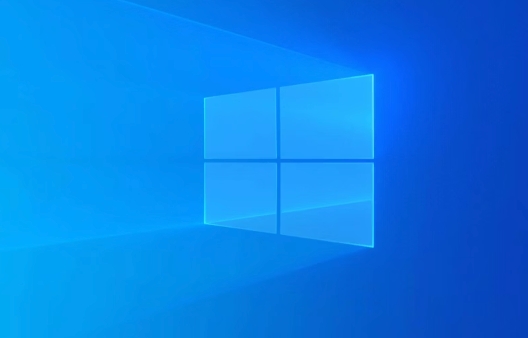
- 文章 · 软件教程 | 1分钟前 |
- Win11安装安卓模拟器详细教程
- 182浏览 收藏
-
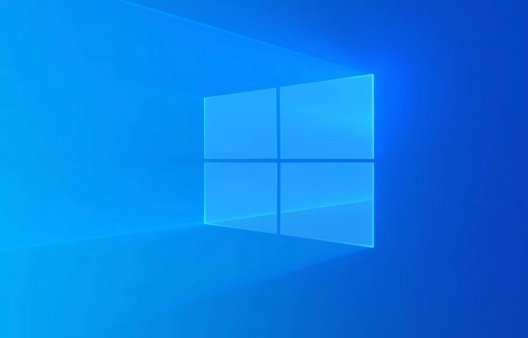
- 文章 · 软件教程 | 4分钟前 |
- Win10多窗口切换技巧大全
- 271浏览 收藏
-
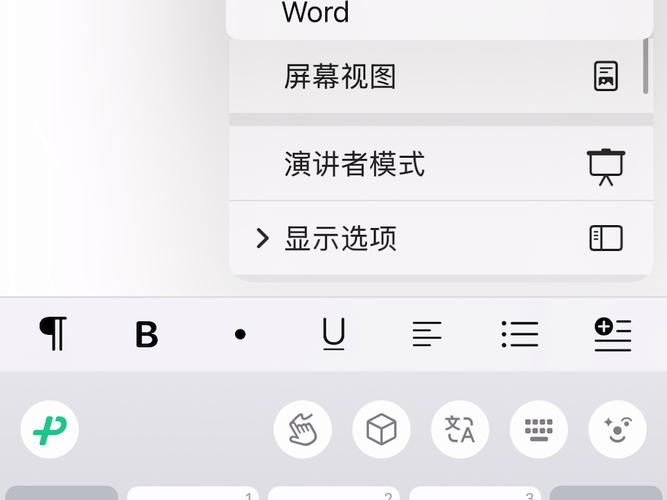
- 文章 · 软件教程 | 6分钟前 | Pages Pages文件
- Pages签到表制作与格式设置教程
- 292浏览 收藏
-
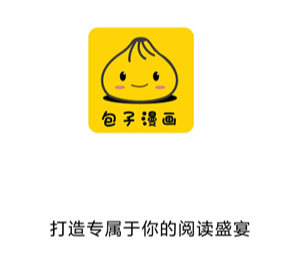
- 文章 · 软件教程 | 7分钟前 | 包子漫画
- 包子漫画官网入口及正版观看地址
- 331浏览 收藏
-
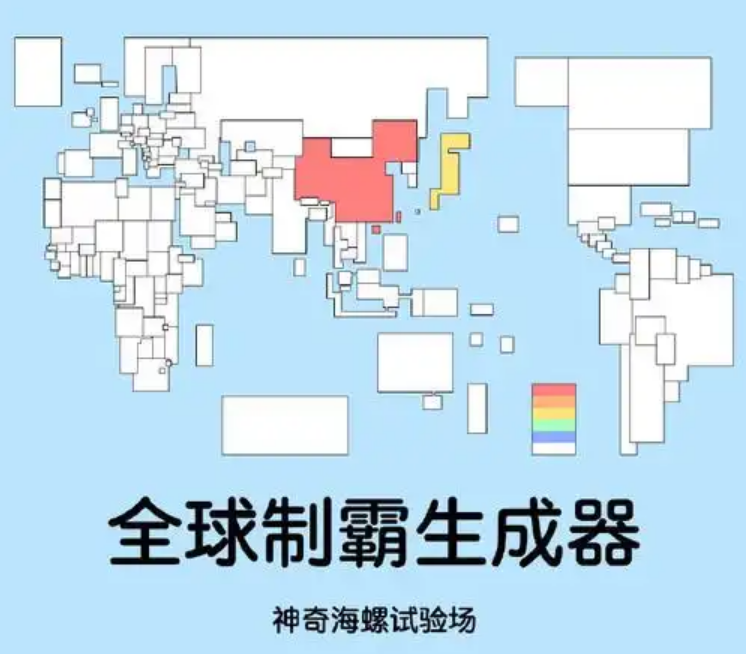
- 文章 · 软件教程 | 7分钟前 |
- 神奇海螺试验场隐私设置教程
- 411浏览 收藏
-

- 文章 · 软件教程 | 9分钟前 | 快手极速版
- 快手极速版自动播放开启方法
- 336浏览 收藏
-
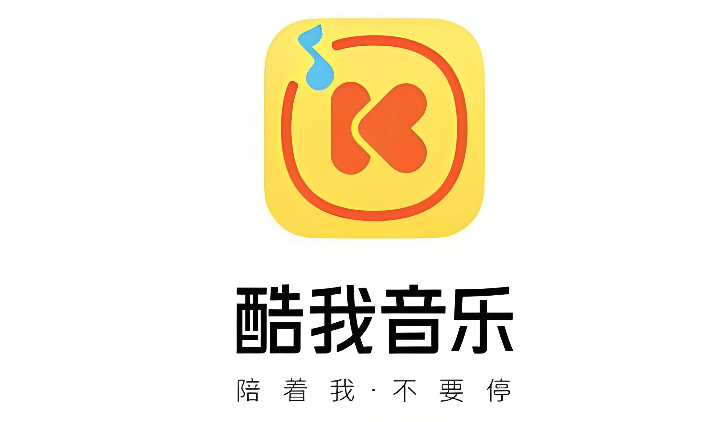
- 文章 · 软件教程 | 10分钟前 | 网页版 酷我音乐
- 酷我音乐网页版播放入口位置
- 406浏览 收藏
-
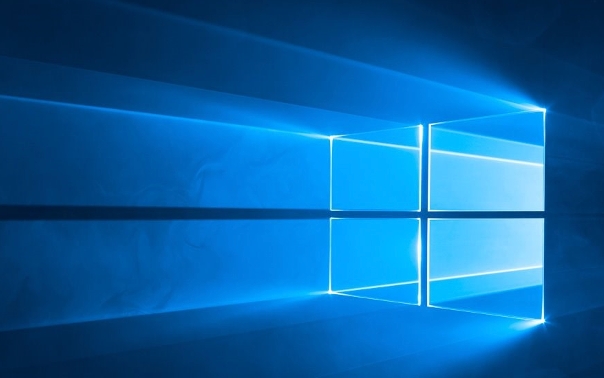
- 文章 · 软件教程 | 10分钟前 |
- 禁用USB端口方法全解析
- 235浏览 收藏
-

- 文章 · 软件教程 | 11分钟前 |
- Word排版技巧与样式应用教程
- 198浏览 收藏
-

- 文章 · 软件教程 | 12分钟前 |
- 抖音1-75级充值金额全攻略
- 349浏览 收藏
-

- 前端进阶之JavaScript设计模式
- 设计模式是开发人员在软件开发过程中面临一般问题时的解决方案,代表了最佳的实践。本课程的主打内容包括JS常见设计模式以及具体应用场景,打造一站式知识长龙服务,适合有JS基础的同学学习。
- 543次学习
-

- GO语言核心编程课程
- 本课程采用真实案例,全面具体可落地,从理论到实践,一步一步将GO核心编程技术、编程思想、底层实现融会贯通,使学习者贴近时代脉搏,做IT互联网时代的弄潮儿。
- 516次学习
-

- 简单聊聊mysql8与网络通信
- 如有问题加微信:Le-studyg;在课程中,我们将首先介绍MySQL8的新特性,包括性能优化、安全增强、新数据类型等,帮助学生快速熟悉MySQL8的最新功能。接着,我们将深入解析MySQL的网络通信机制,包括协议、连接管理、数据传输等,让
- 500次学习
-

- JavaScript正则表达式基础与实战
- 在任何一门编程语言中,正则表达式,都是一项重要的知识,它提供了高效的字符串匹配与捕获机制,可以极大的简化程序设计。
- 487次学习
-

- 从零制作响应式网站—Grid布局
- 本系列教程将展示从零制作一个假想的网络科技公司官网,分为导航,轮播,关于我们,成功案例,服务流程,团队介绍,数据部分,公司动态,底部信息等内容区块。网站整体采用CSSGrid布局,支持响应式,有流畅过渡和展现动画。
- 485次学习
-

- ChatExcel酷表
- ChatExcel酷表是由北京大学团队打造的Excel聊天机器人,用自然语言操控表格,简化数据处理,告别繁琐操作,提升工作效率!适用于学生、上班族及政府人员。
- 3220次使用
-

- Any绘本
- 探索Any绘本(anypicturebook.com/zh),一款开源免费的AI绘本创作工具,基于Google Gemini与Flux AI模型,让您轻松创作个性化绘本。适用于家庭、教育、创作等多种场景,零门槛,高自由度,技术透明,本地可控。
- 3434次使用
-

- 可赞AI
- 可赞AI,AI驱动的办公可视化智能工具,助您轻松实现文本与可视化元素高效转化。无论是智能文档生成、多格式文本解析,还是一键生成专业图表、脑图、知识卡片,可赞AI都能让信息处理更清晰高效。覆盖数据汇报、会议纪要、内容营销等全场景,大幅提升办公效率,降低专业门槛,是您提升工作效率的得力助手。
- 3466次使用
-

- 星月写作
- 星月写作是国内首款聚焦中文网络小说创作的AI辅助工具,解决网文作者从构思到变现的全流程痛点。AI扫榜、专属模板、全链路适配,助力新人快速上手,资深作者效率倍增。
- 4573次使用
-

- MagicLight
- MagicLight.ai是全球首款叙事驱动型AI动画视频创作平台,专注于解决从故事想法到完整动画的全流程痛点。它通过自研AI模型,保障角色、风格、场景高度一致性,让零动画经验者也能高效产出专业级叙事内容。广泛适用于独立创作者、动画工作室、教育机构及企业营销,助您轻松实现创意落地与商业化。
- 3842次使用
-
- pe系统下载好如何重装的具体教程
- 2023-05-01 501浏览
-
- qq游戏大厅怎么开启蓝钻提醒功能-qq游戏大厅开启蓝钻提醒功能教程
- 2023-04-29 501浏览
-
- 吉吉影音怎样播放网络视频 吉吉影音播放网络视频的操作步骤
- 2023-04-09 501浏览
-
- 腾讯会议怎么使用电脑音频 腾讯会议播放电脑音频的方法
- 2023-04-04 501浏览
-
- PPT制作图片滚动效果的简单方法
- 2023-04-26 501浏览



